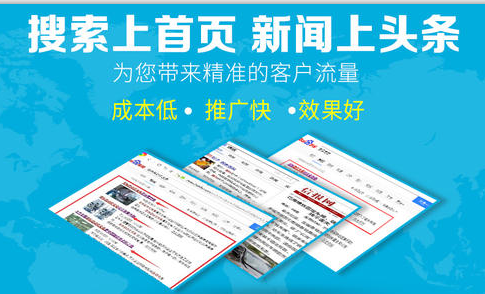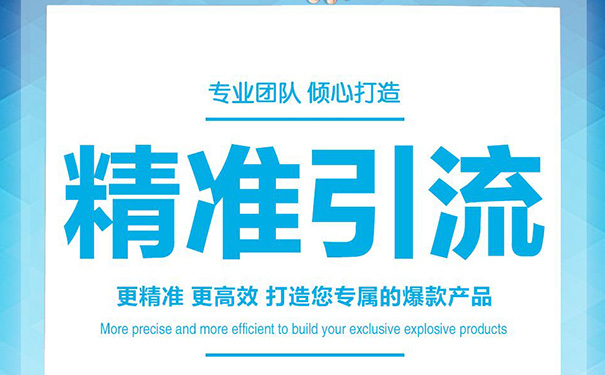天翼云代理商:怎样在天翼云服务器上安装Docker?
天翼云代理商:怎样在天翼云服务器上安装Docker?
随着云计算的飞速发展,越来越多的企业开始选择将自己的应用迁移到云端,尤其是在容器技术的推动下,Docker成为了开发与部署应用的主流工具。作为中国领先的云计算服务提供商,天翼云在其云服务器上也为用户提供了便捷的Docker部署支持。本文将介绍如何在天翼云服务器上安装Docker,并结合天翼云的优势,分析这种选择对企业的意义。
天翼云的优势
天翼云由中国电信推出,是国内领先的云计算服务提供商之一,凭借其强大的基础设施、高可用性和高性能,已经成为众多企业的首选云平台。天翼云的优势主要体现在以下几个方面:
- 稳定性与高可用性:天翼云依托中国电信强大的网络基础设施,具备高度可靠的服务能力,保证云上应用的稳定运行。
- 灵活的资源管理:天翼云提供了丰富的产品线,用户可以根据需求灵活选择服务器配置和云资源,从而有效优化成本。
- 安全性保障:天翼云拥有完善的安全体系,数据传输加密、DDoS防护等多项安全措施,使得客户的云上应用更加安全可靠。
- 企业级技术支持:作为中国电信的云计算品牌,天翼云为企业用户提供专业的技术支持,帮助用户快速解决在云端部署过程中遇到的各种问题。
基于这些优势,天翼云成为了众多企业进行云迁移和应用部署的理想选择。接下来,我们将详细介绍如何在天翼云服务器上安装Docker。
在天翼云服务器上安装Docker的步骤
在开始安装Docker之前,确保您已经在天翼云上购买并启动了一台云服务器(ECS)。在这台云服务器上,您将能够执行Docker容器化应用的部署。
步骤一:连接到云服务器
首先,您需要通过SSH连接到您的天翼云服务器。您可以通过以下命令连接到服务器:
ssh 用户名@服务器IP
如果您是第一次连接,系统会要求您确认服务器的指纹,输入“yes”进行确认。然后,输入您的密码,成功登录后,您就可以开始安装Docker了。
步骤二:更新操作系统
在安装Docker之前,建议先更新操作系统中的软件包。这样可以确保您在安装Docker时不会遇到版本不兼容的问题。运行以下命令来更新系统:
sudo apt-get update sudo apt-get upgrade
如果您的服务器运行的是CentOS系统,可以使用以下命令:
sudo yum update
步骤三:安装Docker
接下来,您可以开始安装Docker。以下是针对不同操作系统的安装步骤:
Ubuntu/Debian系统
在Ubuntu或Debian系统上,您可以按照以下步骤安装Docker:
sudo apt-get install apt-transport-https ca-certificates curl software-properties-common curl -fsSL https://download.docker.com/linux/ubuntu/gpg | sudo apt-key add - sudo add-apt-repository "deb [arch=amd64] https://download.docker.com/linux/ubuntu $(lsb_release -cs) stable" sudo apt-get update sudo apt-get install docker-ce
CentOS系统
在CentOS系统上,安装Docker的方法如下:
sudo yum install -y yum-utils sudo yum-config-manager --add-repo https://download.docker.com/linux/centos/docker-ce.repo sudo yum install docker-ce docker-ce-cli containerd.io
安装完成后,可以使用以下命令启动Docker服务:
sudo systemctl start docker sudo systemctl enable docker
步骤四:验证Docker安装
安装完成后,您可以通过以下命令验证Docker是否安装成功:
docker --version
如果Docker安装成功,系统将显示Docker的版本信息。您还可以运行以下命令查看Docker服务是否正常运行:
sudo systemctl status docker
步骤五:配置Docker为非root用户运行(可选)
默认情况下,Docker需要root权限才能运行。如果您希望以非root用户运行Docker,可以将当前用户添加到Docker组中:
sudo usermod -aG docker $USER
添加用户后,重新登录系统或运行以下命令使改动生效:

newgrp docker
这样,您就可以使用普通用户权限来运行Docker命令了。
步骤六:测试Docker
最后,您可以运行一个简单的Docker容器来确认Docker是否工作正常。运行以下命令:
docker run hello-world
如果Docker正常运行,您将看到一个欢迎信息,表示Docker安装并成功运行。
总结
通过以上步骤,您已经成功在天翼云服务器上安装了Docker。天翼云作为国内领先的云服务提供商,凭借其强大的技术支持、安全保障和高性能云服务,为用户提供了一个可靠的Docker部署环境。无论是开发人员还是企业用户,都可以通过天翼云轻松搭建容器化的应用环境,提升应用的部署效率和扩展性。
随着容器技术的普及,Docker的使用越来越广泛,许多企业正在借助Docker提升软件交付速度,简化运维管理。在天翼云上安装Docker,不仅能享受到高效的技术支持,还能利用天翼云强大的基础设施和安全保障,为企业的容器化部署提供稳定的基础。无论是开发、测试还是生产环境,天翼云都能够提供一个理想的容器化平台。
温馨提示: 需要上述业务或相关服务,请加客服QQ【582059487】或点击网站在线咨询,与我们沟通。